Една от нещата, които Apple обсъди и демонстрира по време на Световната конференция на разработчиците през юни, беше новата функция, Control Center, която идва в iOS 7. Тази функция е първият път, когато Apple донесе бърз достъп до често използвани устройства. След като IOS 7 бъде пусната тази есен, потребителите ще могат да плъзгат нагоре от дъното на всеки екран, за да активират Control Center и след това да превключват Bluetooth, Wi-Fi и въртене на екрана, както и много други настройки и функции.
Android няма недостиг на методи за достъп до настройките на устройството от всеки екран, но това не пречи на разработчиците да станат по-креативни. Един такъв разработчик, Hi Tools Studio, е решил да вземе контролния център на iOS 7 и да го доведе до Android (кликнете тук, за да изтеглите). Както е описано в Addictive Tips, вие сте само на няколко минути от това да имате малко iOS 7 на вашето устройство, преди потребителите на iOS да го имат.

Безплатното приложение изглежда и действа точно като Центъра за управление на iOS 7, с добавянето на няколко допълнителни функции. След като инсталирате приложението, включете услугата и след това настройте къде искате да бъде поставена стрелката (иконата, която докосвате, за да активирате услугата). Ако имате проблеми със стрелката, не забравяйте да регулирате височината. Не бях в състояние да видя стрелката - да не говорим за нейното активиране - при основната настройка 5dp.
Всеки път, когато искате да осъществите достъп до Центъра за управление, просто натиснете и натиснете стрелката, докато устройството вибрира (ако оставите да вибрира в настройките) и след това плъзнете пръста си нагоре. Можете да получите достъп до Центъра за управление от всеки екран на устройството си с Android, включително заключения екран.
След като го издърпате, можете да докоснете, за да превключите режима на самолета, Wi-Fi, Bluetooth, мобилните данни и заключването на въртенето. Налице е и контрол на яркостта, пълен с автоматично превключване на яркостта и настройки на силата на звука и профила. В долната част на дисплея ще намерите бърз достъп до превключване на фенерче, часовник, калкулатор, камера и икона с пощенска кутия. Последната икона всъщност не ви отвежда в пощенската си кутия, а вместо това към страница, която имитира Game Center на Apple и ви предлага игри за изтегляне.
Ако срещнете проблеми с преките пътища на дъното, които не стартират приложение, натиснете и задръжте върху иконата, за да изберете приложението, което искате да се стартира. Трябваше да настроя приложението Часовник на моя Nexus 4, като всички останали преки пътища работеха без по-нататъшно бърборене.
За да затворите контролния панел, плъзнете стрелката в горната част на прозореца надолу към екрана. Използването на бутоните за връщане или начало няма да го скрие.
(Чрез съвети за пристрастяване)










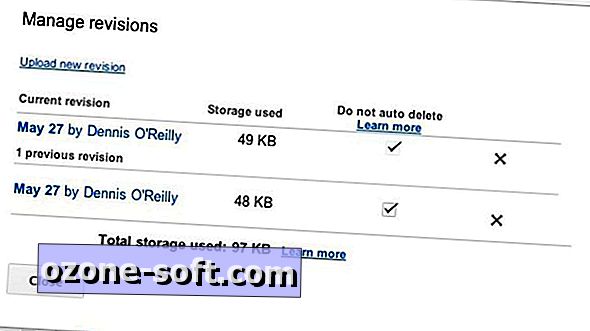


Оставете Коментар